DingTalk のオンライン クラスへの入り口が見つからない場合はどうすればよいですか?
解決策: 1. モバイル版: 方法 1、DingTalk アプリを開き、[マイ グループ] を選択し、クラス グループをクリックして入力し、オプションをスライドして、[オンライン クラスルーム] をクリックします。方法 2、DingTalk を開き、[いいえ] をクリックします。 .、グループ チャットを開始することを選択し、クリックしてカテゴリ別にグループを作成し、作成するページで [クラス グループ] を選択すると、ページの下部に [オンライン クラス] オプションが表示されます。2. コンピュータ: DingTalk を開き、メッセージ ページをクリックしてホームスクール グループに入り、ショートカット バーで [オンライン クラス] を見つけてクリックします。教師はクラスを管理でき、オンライン クラスを開始した後、生徒はクラスに参加できます。

このチュートリアルのオペレーティング システム: ios16.6 システム、DingTalk バージョン 7.1.10、iPhone14 携帯電話。
DingTalk オンライン クラスで入口の解決策が見つかりません:
モバイル バージョン
方法 1
1. DingTalk を開き、DingTalk を開きますAPPを入力して入力してください。
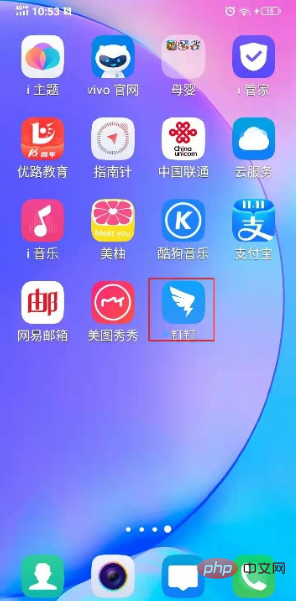
2. 自分のグループを選択し、下のアドレス帳をクリックして、自分のグループを選択します。
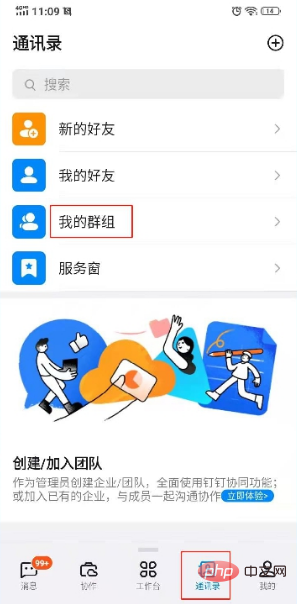
3. クラスグループをクリックしてマイグループに入ります クラスグループをクリックして入ってください。
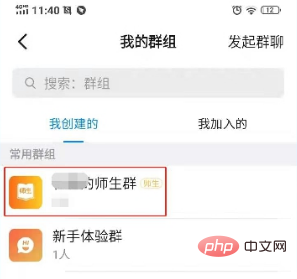
4. オプションをスワイプして [オンライン クラス] をクリックします。クラス グループで、下のオプションをスライドして [オンライン クラス] をクリックします。
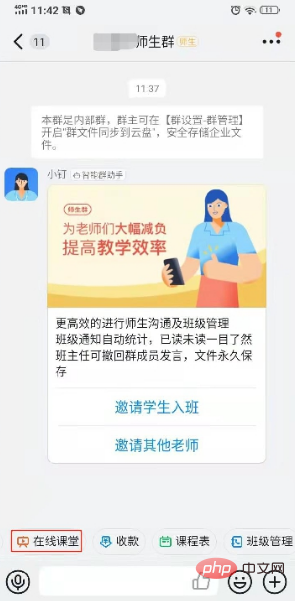
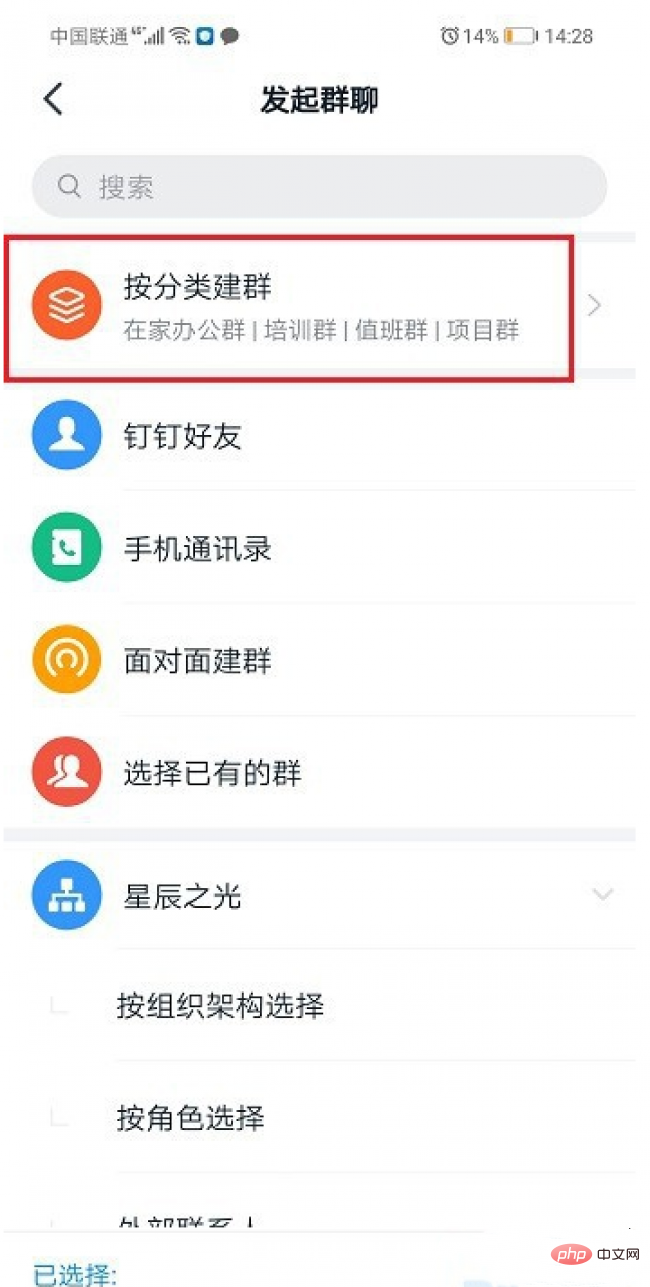
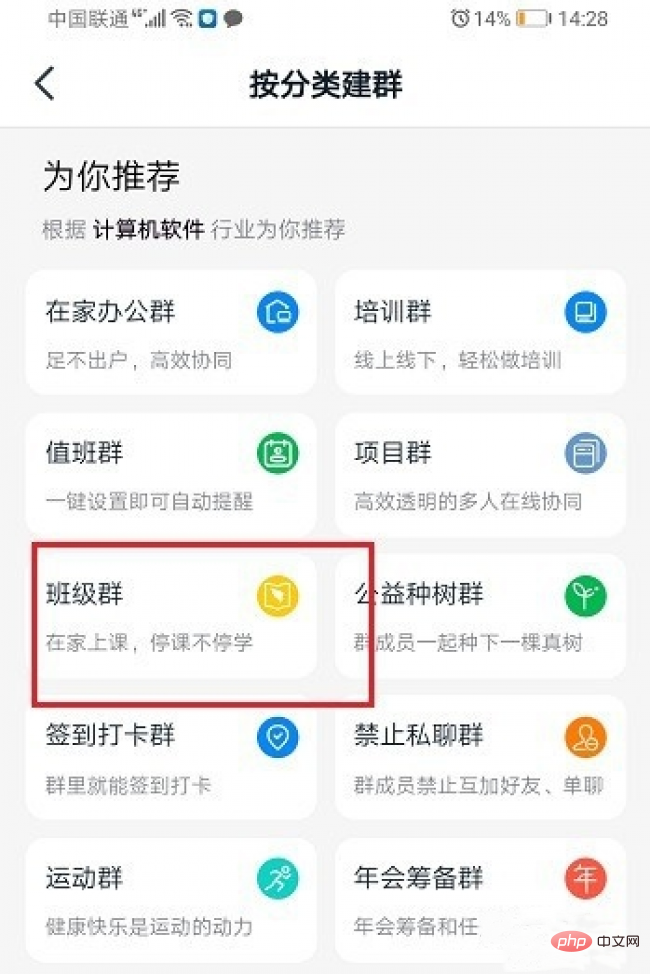
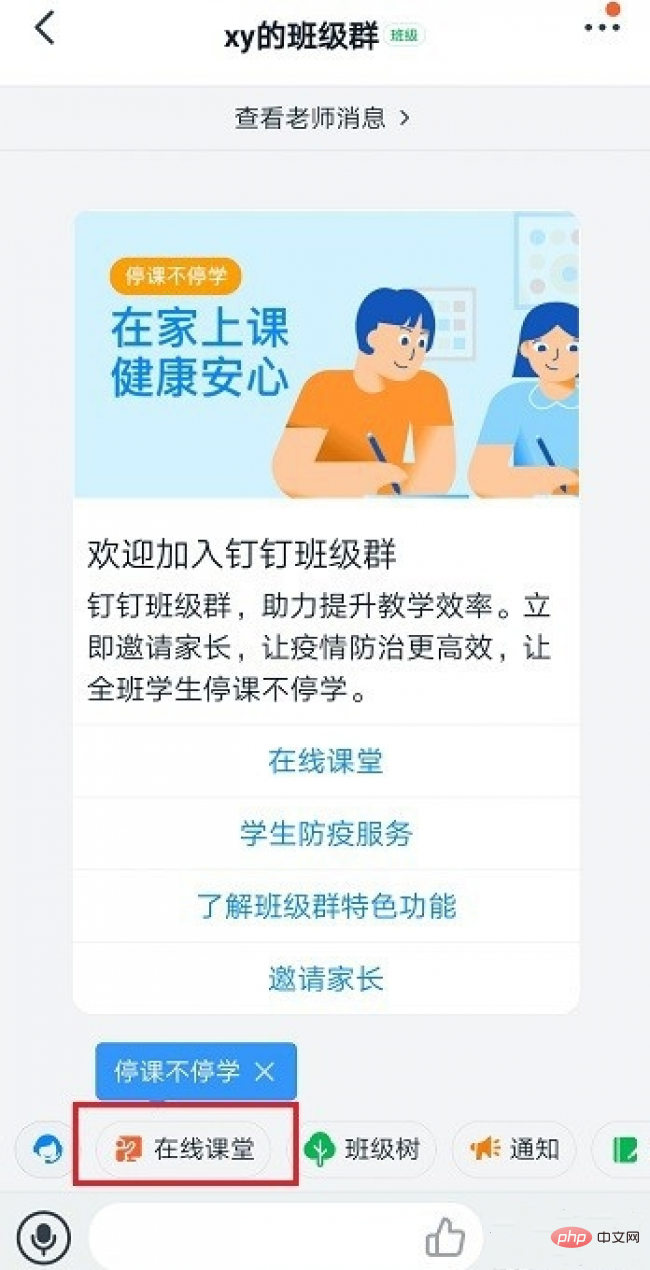
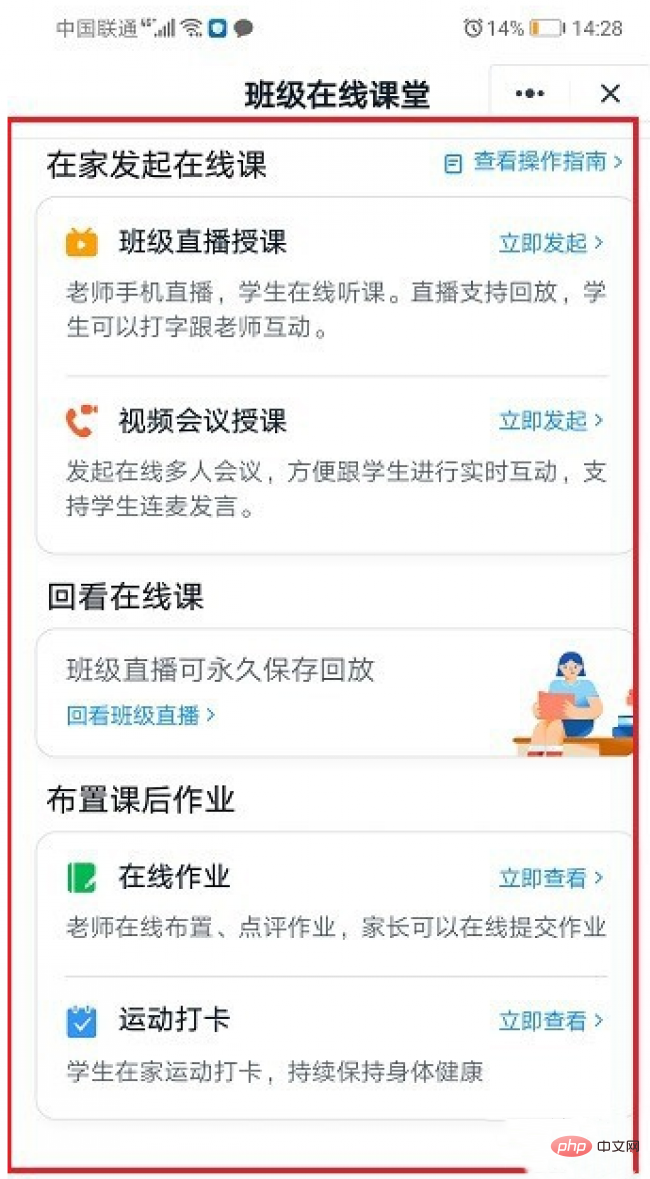
PC バージョン
1. DingTalk を開き、メッセージ ページをクリックしてホームスクール グループに入り、見つけてクリックしますショートカットバーに「オンライン教室」と入力します。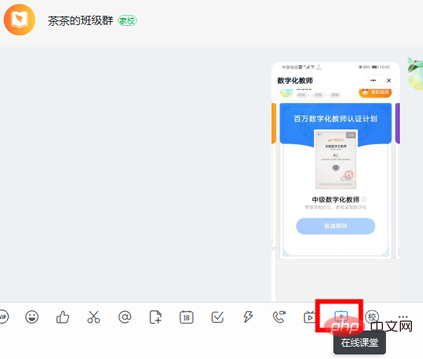
2. オンライン授業開始後、教師は生徒を追加したり、ミュート/終了を選択して授業から抜け出したりしてクラスを管理できます。
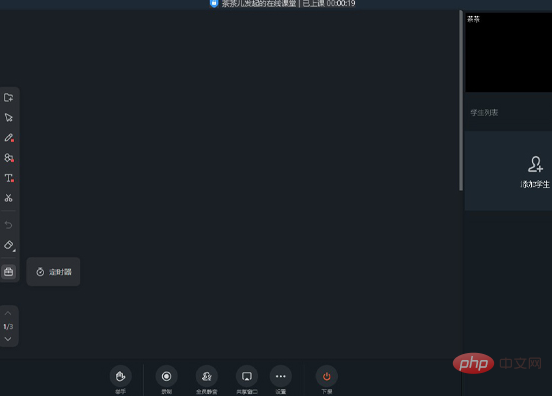
3. 教師がオンライン授業を開始すると、生徒にはクラスへの招待状が表示されますので、[回答]を選択してクラスに参加してください。
以上がDingTalk のオンライン クラスへの入り口が見つからない場合はどうすればよいですか?の詳細内容です。詳細については、PHP 中国語 Web サイトの他の関連記事を参照してください。

ホットAIツール

Undresser.AI Undress
リアルなヌード写真を作成する AI 搭載アプリ

AI Clothes Remover
写真から衣服を削除するオンライン AI ツール。

Undress AI Tool
脱衣画像を無料で

Clothoff.io
AI衣類リムーバー

AI Hentai Generator
AIヘンタイを無料で生成します。

人気の記事

ホットツール

メモ帳++7.3.1
使いやすく無料のコードエディター

SublimeText3 中国語版
中国語版、とても使いやすい

ゼンドスタジオ 13.0.1
強力な PHP 統合開発環境

ドリームウィーバー CS6
ビジュアル Web 開発ツール

SublimeText3 Mac版
神レベルのコード編集ソフト(SublimeText3)

ホットトピック
 7543
7543
 15
15
 1381
1381
 52
52
 83
83
 11
11
 21
21
 87
87
 DingTalk のグループに参加する方法
May 01, 2024 am 03:09 AM
DingTalk のグループに参加する方法
May 01, 2024 am 03:09 AM
DingTalk グループに参加するには、さまざまな方法があります。リンクをクリックしてグループ リンクから直接参加します。DingTalk アプリで QR コードをスキャンしてグループ番号を入力し、友達の招待を通じて参加します。 ; 組織に参加する アーキテクチャの後に自動的に追加されます。
 QR コードをスキャンして DingTalk のグループに参加する方法
May 01, 2024 am 03:18 AM
QR コードをスキャンして DingTalk のグループに参加する方法
May 01, 2024 am 03:18 AM
DingTalk で QR コードをスキャンしてグループに参加するのに必要な手順は 5 つだけです。DingTalk アプリを開き、アドレス帳に入力し、「スキャン」をクリックし、グループの QR コードをスキャンして、最後に「参加」をクリックします。
 すでに DingTalk を登録していて、パスワードを忘れた場合はどうすればよいですか?
May 01, 2024 am 02:51 AM
すでに DingTalk を登録していて、パスワードを忘れた場合はどうすればよいですか?
May 01, 2024 am 02:51 AM
DingTalk パスワードを忘れた場合は、次の方法で取得できます。 1. 携帯電話番号から取得します。 2. 電子メールから取得します (拘束が必要です)。 3. DingTalk カスタマー サービスに連絡します (関連情報が必要です)。身元を確認します)。
 DingTalkの出退勤範囲と打刻範囲を設定する場所_DingTalkの場所と打刻範囲を変更する方法のご紹介
Apr 29, 2024 pm 12:52 PM
DingTalkの出退勤範囲と打刻範囲を設定する場所_DingTalkの場所と打刻範囲を変更する方法のご紹介
Apr 29, 2024 pm 12:52 PM
1. DingTalk を開き、ワークベンチ インターフェイスで [出席と時計] をクリックします。 2. 右下隅の [設定] をクリックし、出席グループを選択して、出勤方法をクリックします。 3. 位置情報のチェックインをオンにします。場所を追加したら、許可されるチェックイン範囲を設定するだけです。
 DingTalkビデオ会議の背景を設定する方法_DingTalkビデオ会議の仮想背景を表示する操作一覧
Apr 29, 2024 pm 02:20 PM
DingTalkビデオ会議の背景を設定する方法_DingTalkビデオ会議の仮想背景を表示する操作一覧
Apr 29, 2024 pm 02:20 PM
1. DingTalk アプリを開き、クリックして下に書き込み、クリックして会議に参加します。 2. 「詳細」をクリックします。 3. 仮想背景を選択します。 4. 好きな背景画像を選択します。 5. ビデオ会議の画面がこの写真に変化したことがわかります。これは、直接会議に参加する代わりに使用できます。 「完了」をクリックするだけです。
 DingTalkで元の会社を辞める方法
May 01, 2024 am 02:45 AM
DingTalkで元の会社を辞める方法
May 01, 2024 am 02:45 AM
DingTalk の古い会社を終了する手順は次のとおりです。DingTalk にログインし、[自分] > [会社/組織] > [会社名] > [会社/組織を終了] をクリックし、終了を確認した後、管理者のレビューを待ちます。審査に合格すると、会社の DingTalk グループとファイルにはアクセスできなくなります。
 DingTalk アプリで写真を作成して承認する方法_DingTalk で写真の承認テンプレートを作成するための技術的な手順
Apr 29, 2024 pm 12:34 PM
DingTalk アプリで写真を作成して承認する方法_DingTalk で写真の承認テンプレートを作成するための技術的な手順
Apr 29, 2024 pm 12:34 PM
1. APPを開き、[Work]ページに入ります。 2. 申請リストから [OA 承認] を見つけ、クリックして入力します。 3. 入力後、下部ナビゲーションメニューの[設定]をクリックします。 4. 設定ページに入り、[承認フォームの作成]項目をクリックします。 5. 承認フォーム作成ページに入り、[承認用写真作成]をクリックします。 6. 入力後、[同意して撮影]をクリックし、携帯電話のカメラ機能をオンにし、フォームを平らに置き、より鮮明な写真を撮ってみてください。 7. 完了後、認識を待ち、[編集]をクリックして手動で調整します。 8. 調整が完了したら、より詳細な調整の提案をコンピュータで操作するのが便利になります。
 DingTalk で他の人があなたを削除したかどうかを確認するにはどうすればよいですか?
May 01, 2024 am 02:57 AM
DingTalk で他の人があなたを削除したかどうかを確認するにはどうすればよいですか?
May 01, 2024 am 02:57 AM
DingTalk で他の人があなたを削除したかどうかを確認する: グループ チャットの参加者リストを確認してください。そこにあなたの名前が存在しない場合は、あなたが削除されたことを意味します。 1 対 1 のチャットを確認すると、連絡先の名前の横に灰色の点線が表示されます。これは、連絡先が削除されたことを意味します。最近の連絡先リストを確認してください。自分が含まれていない場合は、削除されている可能性があります。メッセージを送信してみてください。送信できない場合は、メッセージが削除されている可能性があります。第三者にあなたの名前を確認できるかどうかを確認してください。接点のミュートやブロックも表示効果に影響するため、上記の方法は完全に正確ではないことに注意してください。



